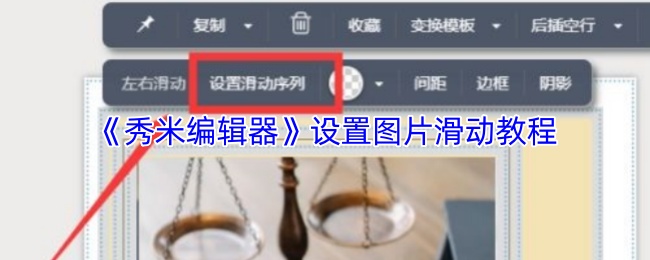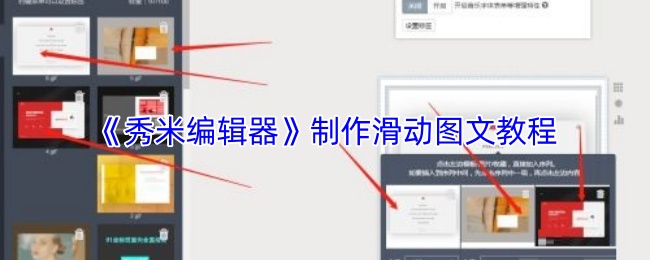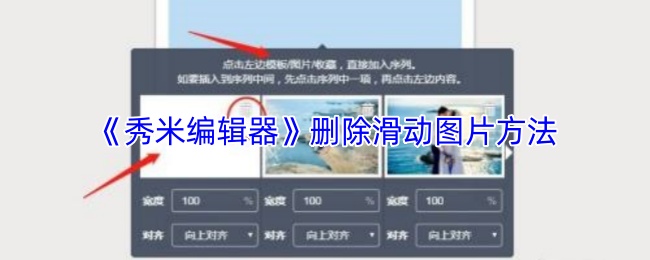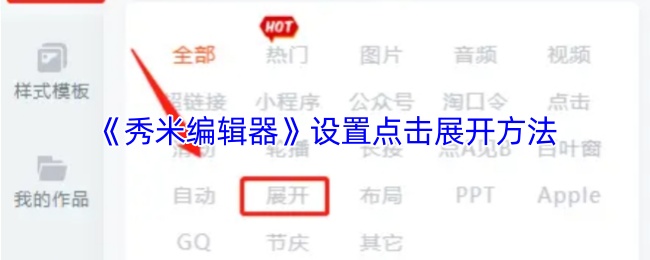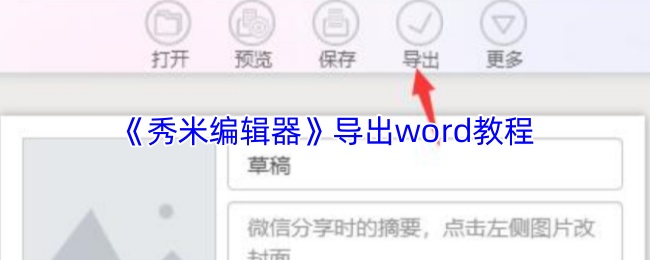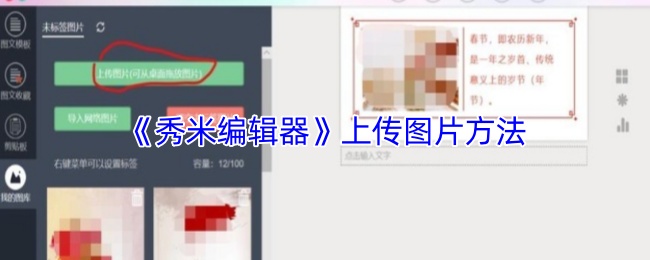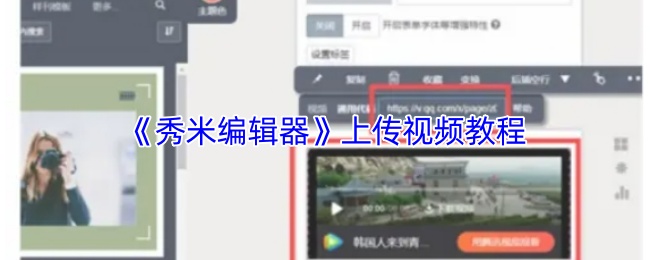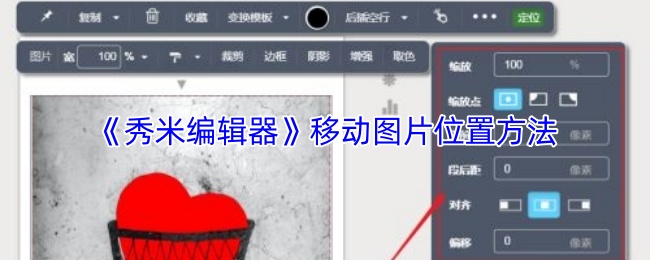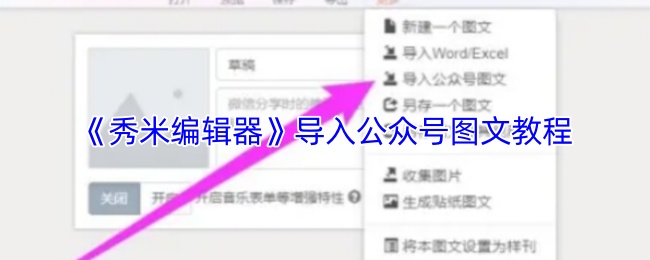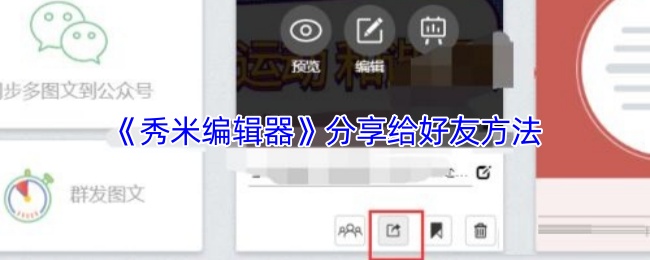时间:2025-05-23 关注公众号 来源:网络
在浏览微信文章时,那些自动滑动的精美图片总是令人驻足。但你知道吗?用秀米编辑器轻松就能实现这个效果!无论你是想打造吸睛的开篇文章,还是让产品展示更具冲击力,滑动图片功能都能助你一臂之力。今天,我们就来揭秘这个实用技巧,三步让你的文章瞬间升级!
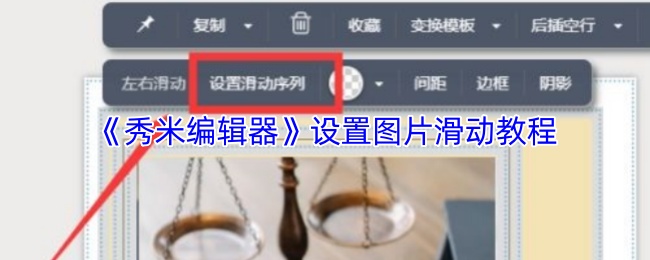
1、进入秀米编辑器,点击新建一个图文(如图所示)。

2、在左侧点击布局(如图所示)。
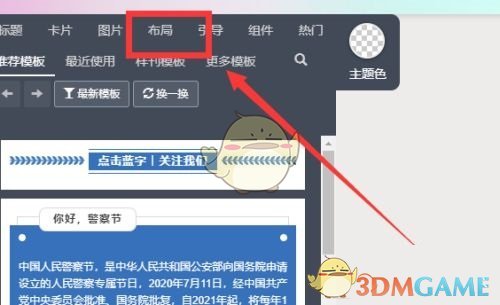
3、在下拉列表中点击滑动(如图所示)。
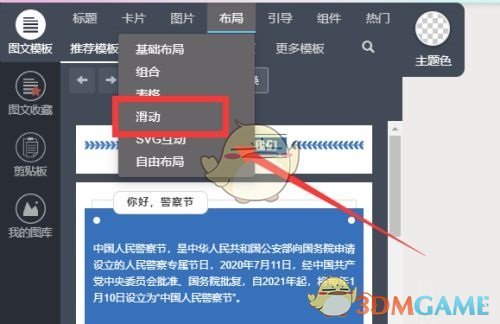
4、点击选择滑动模板(如图所示)。
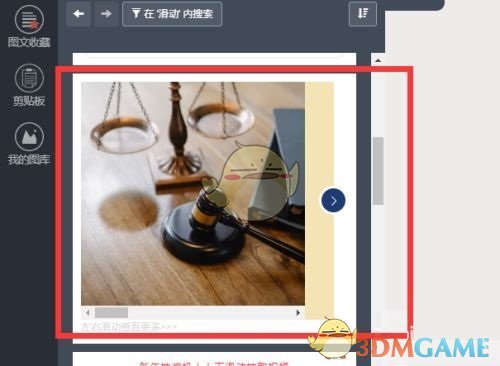
5、点击右侧的布局模式图标(如图所示)。
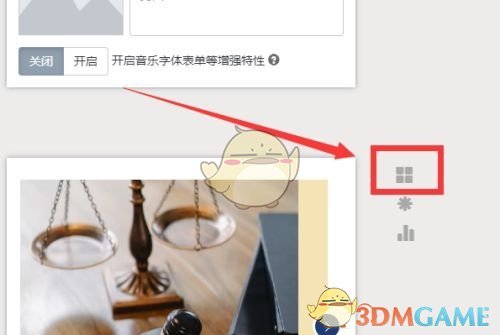
6、点击滑动条部分(如图所示)。
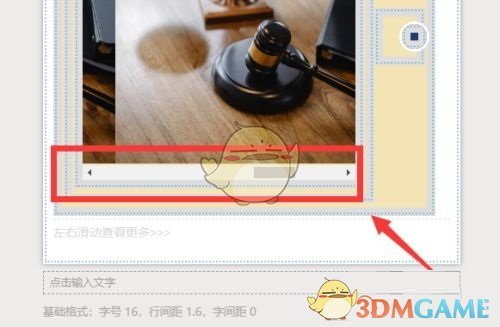
7、点击设置滑动序列(如图所示)。
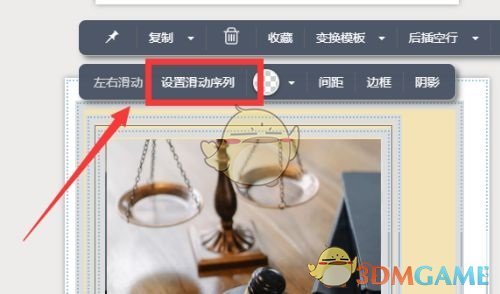
8、点击左侧上传的图片,即可直接添加(如图所示)。
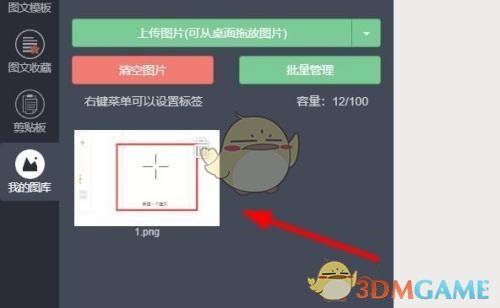
本文内容来源于互联网,如有侵权请联系删除。